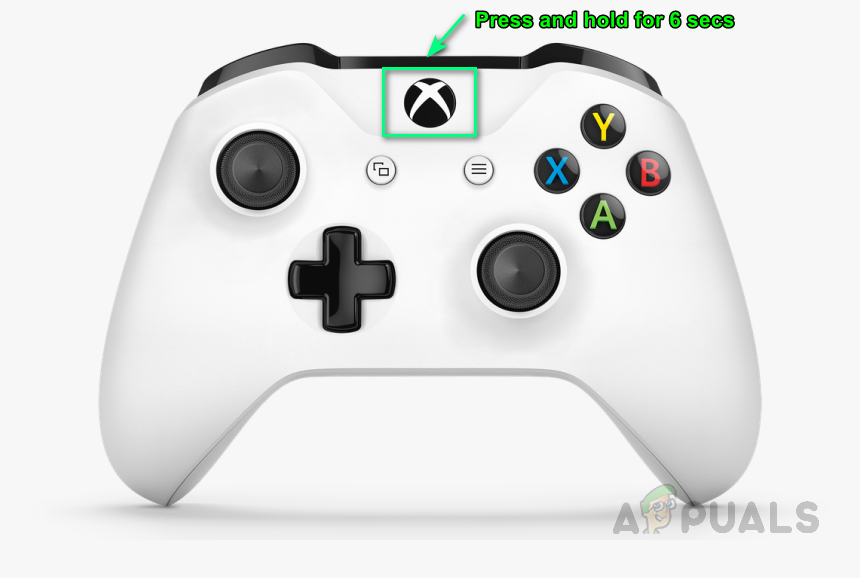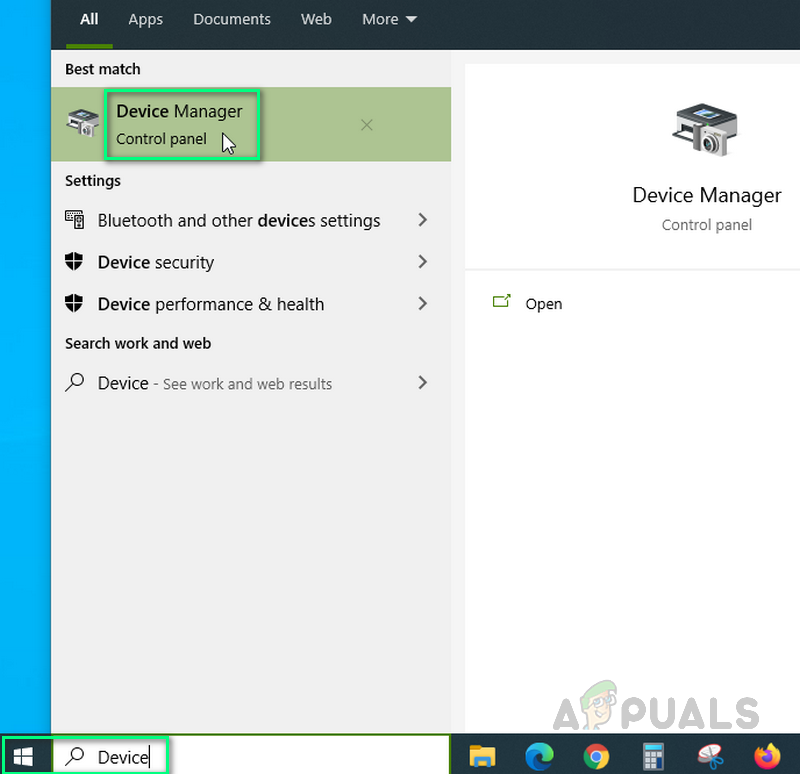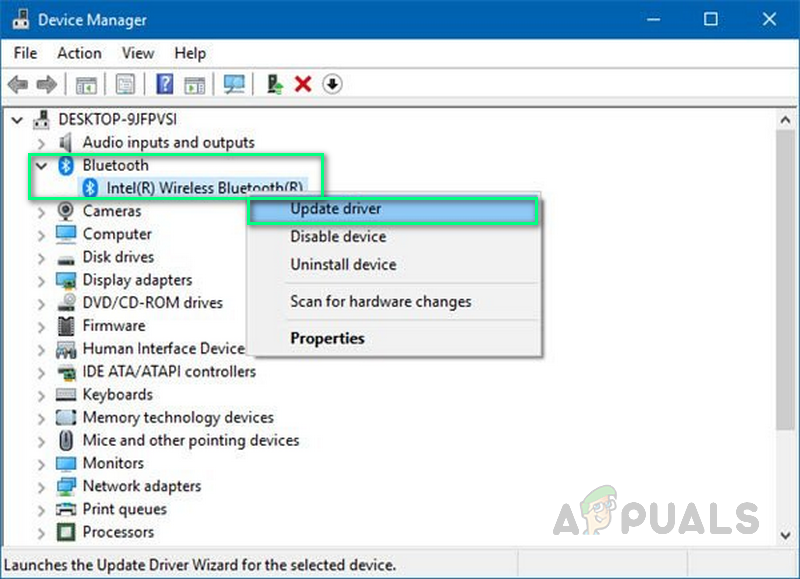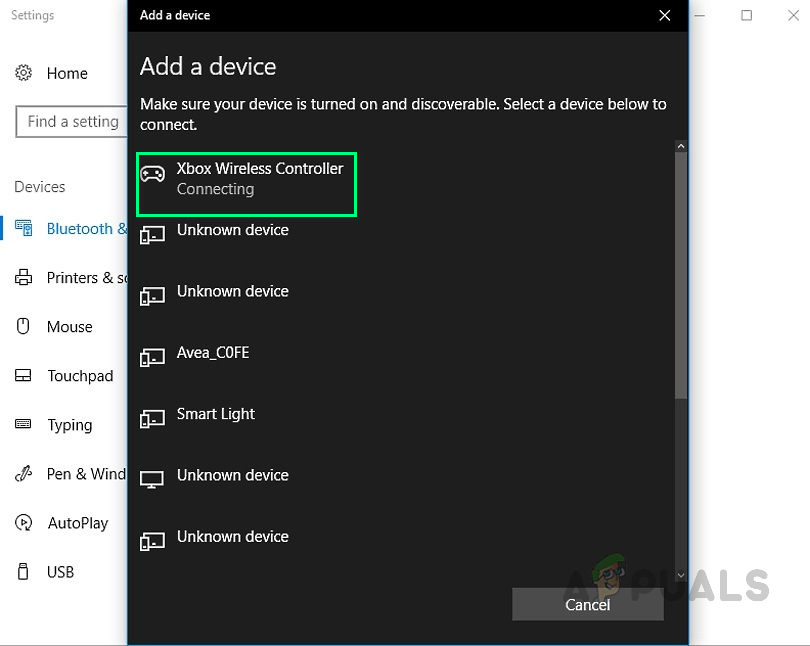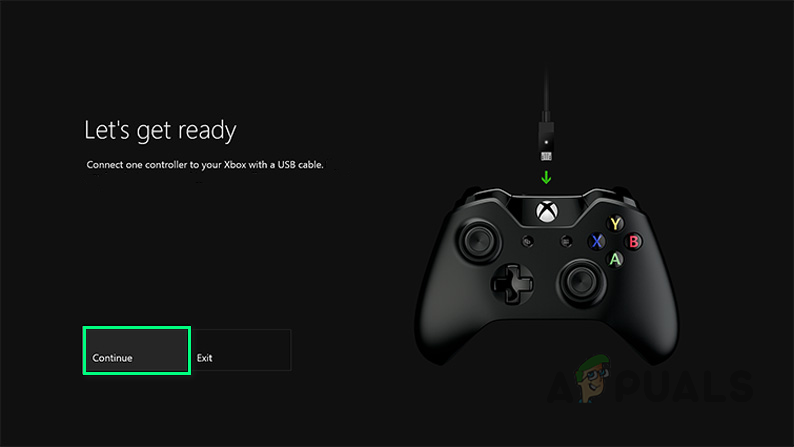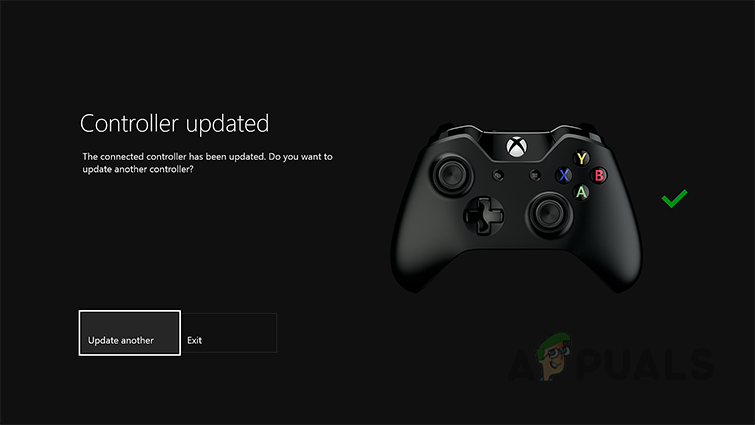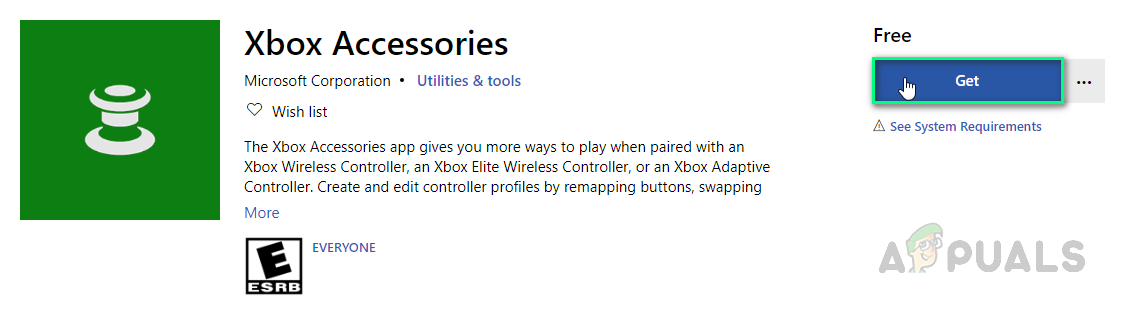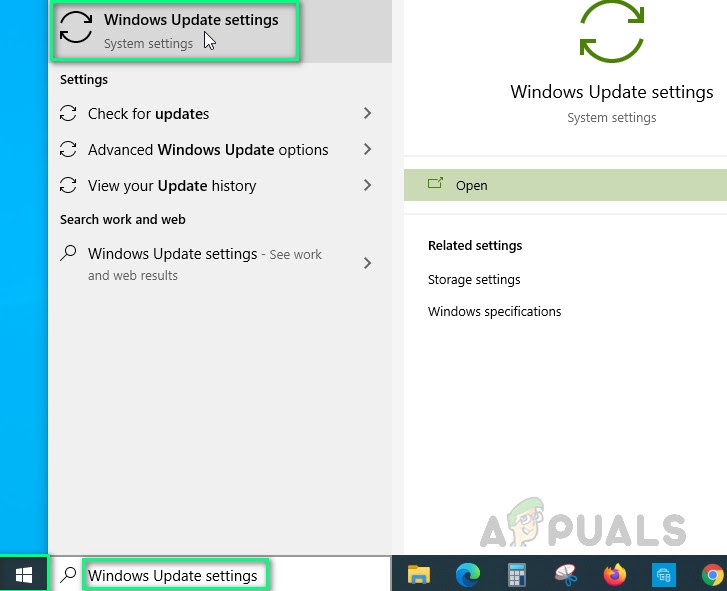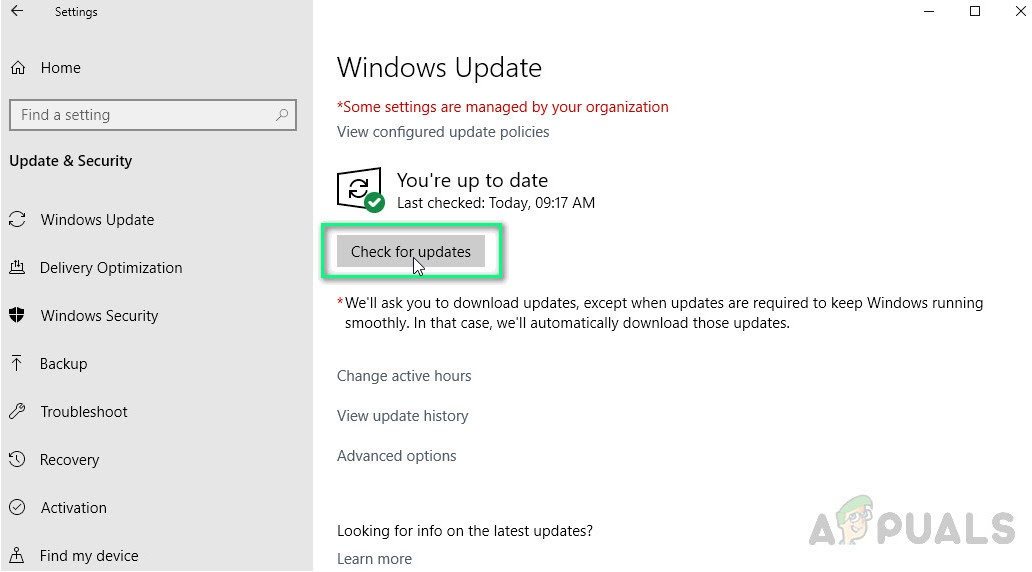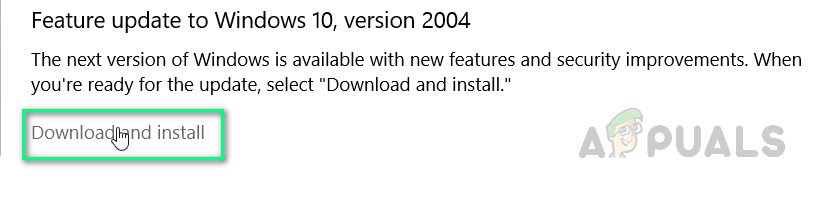Xbox és fàcil de combinar i utilitzar en un ordinador portàtil o un ordinador de sobretaula de Microsoft Windows, però recentment els jugadors han informat en diversos fòrums de suport en línia que el controlador Xbox One sense fil sol·licita un PIN a Windows 10 per iniciar-lo, tot i que no l’han configurat. . Això crea una experiència desfavorable per als jugadors que els restringeixen a jugar els seus jocs.

Sol·licitud de PIN de Xbox
Quines són les causes que requereixen un PIN per al controlador Xbox One sense fils?
Hem detallat algunes de les causes d’aquest problema després de revisar detalladament els comentaris de l’usuari i les autoritats tècniques. Aquest problema pot sorgir per qualsevol dels motius següents:
- Controladors de dispositiu obsolets: És el motiu més freqüent dels problemes d’emparellament del controlador Xbox One amb l’ordinador / portàtil. A diferència dels controladors convencionals, la consola Xbox s’ha d’actualitzar manualment. Per tant, quan els controladors de dispositiu estan obsolets, dificulten el correcte emparellament del dispositiu, cosa que fa que es demani un PIN. Com que són un desajust amb Windows 10.
- Diferent dongle Bluetooth: Per connectar el controlador sense fil Xbox al vostre PC amb Windows 10, heu de tenir un adaptador sense fil Xbox específicament per a Windows. Molts ordinadors portàtils tenen això integrat. Però si heu estat provant de connectar-lo al vostre adaptador Bluetooth normal, no es connectaria i mostraria un error.
- Controladors Bluetooth obsolets: Si sol·licita un pin, és possible que els controladors de Bluetooth estiguin obsolets. Sol·licitarà un pin si la versió de maquinari Bluetooth de la màquina no és prou nova o si hi ha un error de maquinari, ja que el Bluetooth inferior a v3.0 no és compatible perquè el controlador Xbox es connecti a un PC.
- Versió de Windows obsoleta: Windows 10 és utilitzat per milers de milions de persones a tot el món i és l’últim sistema operatiu que hi ha, però igual que amb molts altres sistemes operatius, de vegades hi ha problemes amb una versió anterior d’ells. Com que les versions anteriors de Windows 10 poden tenir problemes per connectar correctament el controlador Xbox One.
Solució 1: restableix el controlador XBOX
Aquesta solució s'ha publicat a diversos fòrums d'Internet i un gran nombre de jugadors han informat que aquesta solució els ha funcionat perfectament. En aquesta solució, restablirem el controlador sense fils de Xbox One per eliminar l’indicatiu PIN que mostra. Per fer-ho correctament, seguiu aquests passos:
- Manteniu premuda la tecla Botó Xbox al controlador durant 6 segons per apagar-lo.
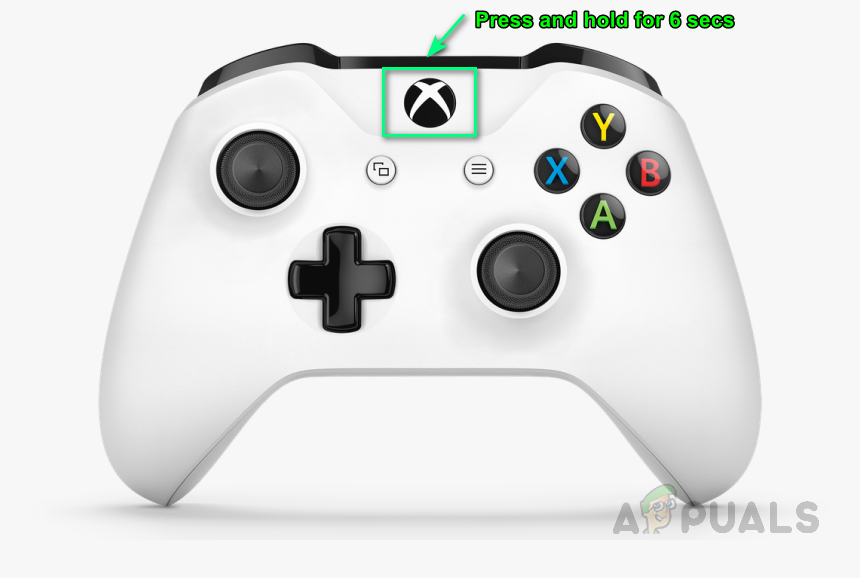
Apagament del controlador
- Premeu el botó Botó Xbox per tornar-lo a encendre.

Encenent del controlador
- Connecteu-vos el controlador sense fil Xbox al vostre ordinador mitjançant un cable USB o l’adaptador sense fil Xbox recomanat per a Windows 10.
Això hauria de solucionar el problema. Si no, seguiu les solucions següents.
Solució 2: actualitzeu els controladors de l’adaptador sense fils Bluetooth
El problema també pot sorgir si el dispositiu, és a dir, el vostre ordinador / portàtil, no està equipat amb els controladors més recents per a la connectivitat Bluetooth. En aquesta solució, actualitzarem els controladors de dispositiu manualment. Seguiu aquests passos per actualitzar-los correctament:
- Feu clic a Començar , escriviu Dispositiu i seleccioneu Gestor de dispositius .
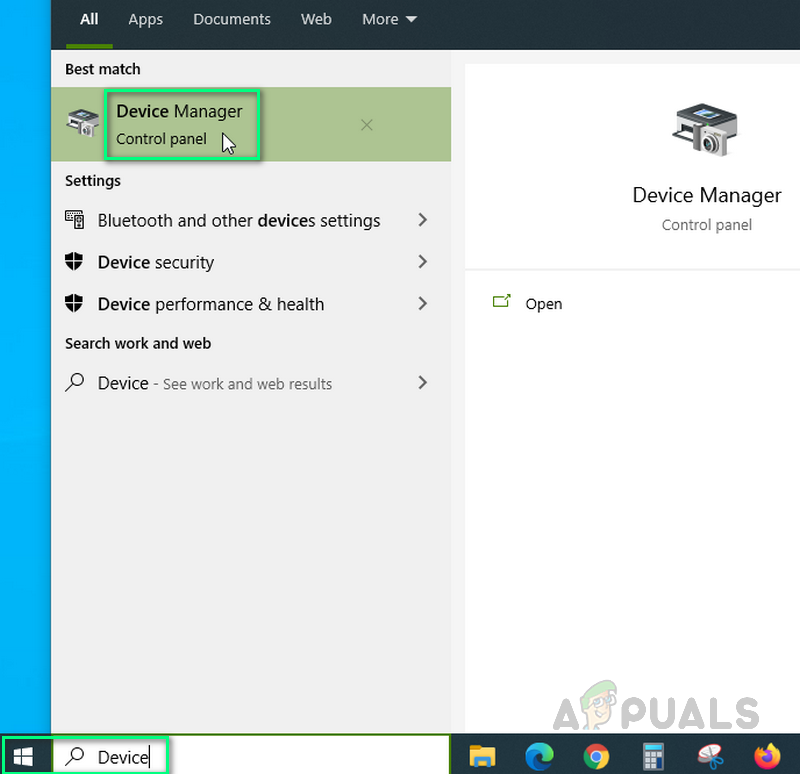
Obertura del Gestor de dispositius
- Seleccioneu Bluetooth de la llista, feu-hi clic amb el botó dret i seleccioneu Actualitzeu els controladors .
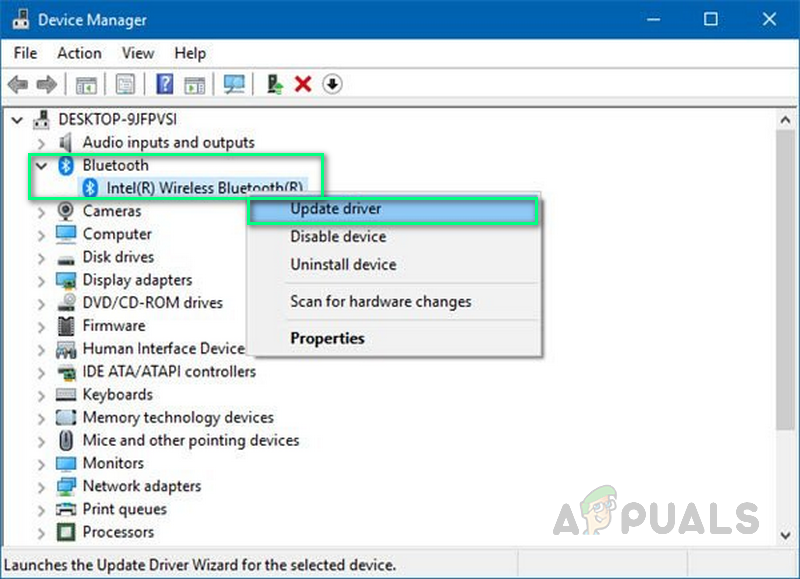
Actualització de controladors Bluetooth
- Ara proveu de connectar el controlador i funcionarà correctament. Això pot solucionar el problema.
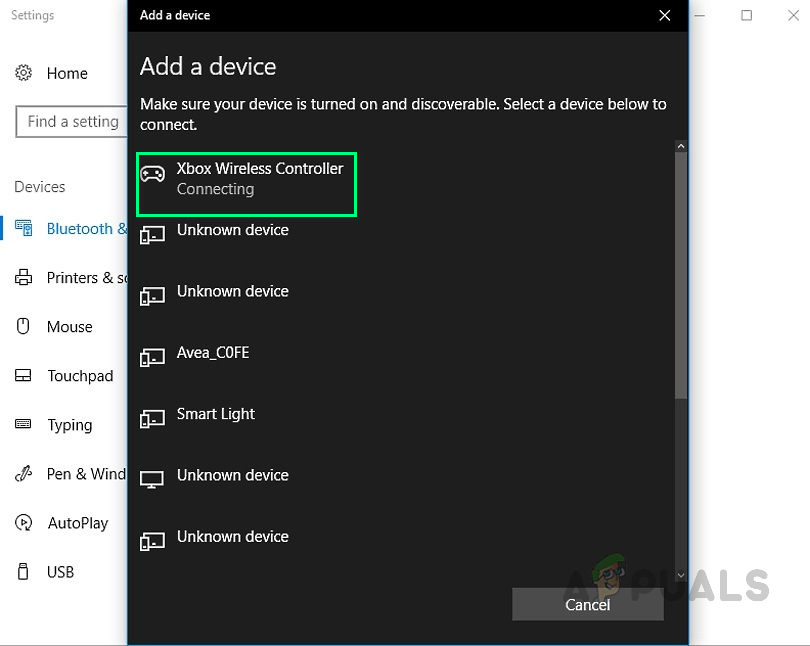
Connexió del controlador
Si utilitzeu un dongle estàndard, és probable que també tingueu aquest problema. Hem vist aquesta solució mitjançant l’adaptador sense fil oficial XBOX.
Solució 3: actualitzeu el microprogramari dels controladors
En aquesta solució, actualitzarem el firmware del controlador Xbox One, ja que la versió obsoleta pot causar l’error. Hi ha tres maneres de fer-ho correctament. Seguiu els passos respectius per actualitzar de la manera que preferiu: Actualització mitjançant cable micro USB:
- Manteniu premuda la tecla Botó Xbox al controlador per apagar-lo. Un cop apagat, manteniu-lo en aquest estat durant uns minuts. També podeu treure la bateria i deixar-la uns minuts.
- Premeu el botó Botó Xbox per tornar-lo a encendre.
- Ara connecteu el vostre Controlador sense fil Xbox One a la Xbox mitjançant un cable USB per actualitzar els controladors.
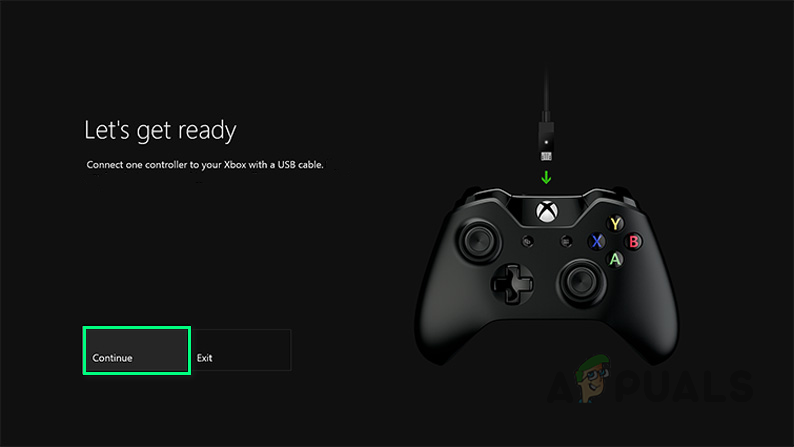
Connexió del controlador amb cable USB
- Per cercar actualitzacions manualment, obriu el seu fitxer Configuració> Kinect i dispositius> Dispositius i accessoris> seleccioneu el controlador i actualitzar.
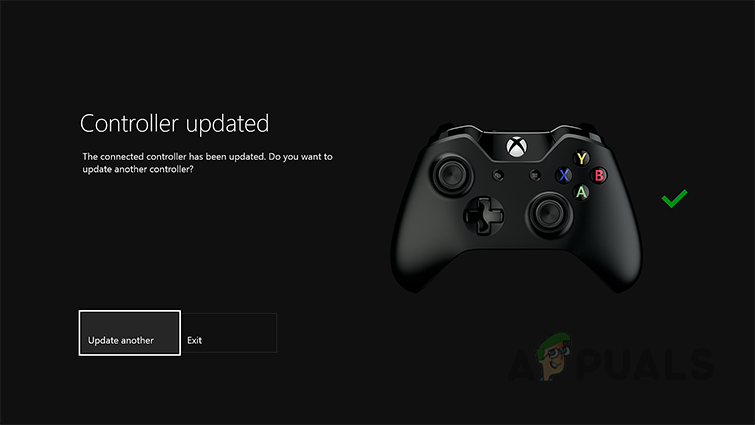
S'està actualitzant el microprogramari
- Reinicia proveu de connectar el controlador Xbox per Bluetooth.
- Ara proveu de connectar el controlador perquè pugui resoldre el vostre problema.
Actualització mitjançant PC:
- Descarregueu el fitxer Aplicació Accessoris Xbox des del Microsoft Store .
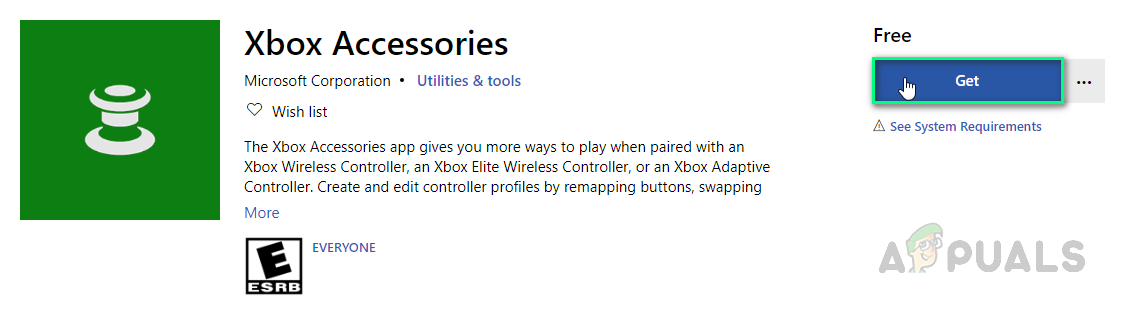
S'està baixant l'aplicació
- Obriu el fitxer Aplicació Accessoris Xbox .
- Connecteu el vostre Controlador sense fil Xbox One mitjançant un cable USB o l’adaptador sense fil Xbox per a Windows.
- Instal·la l’actualització.
- Ara proveu de connectar el controlador. Això pot solucionar el problema.
Actualització sense fils:
- Premeu el botó Botó Xbox per obrir la guia.
- Seleccioneu Perfil i sistema> Configuració> Dispositius i transmissió> Accessoris .
- Seleccioneu el fitxer Controlador sense fil Xbox One que voleu actualitzar.
- Comproveu el versió del firmware per al controlador Xbox.
- Seleccioneu Actualització i després continueu aconseguint-los.
- Ara proveu de connectar el controlador. Això pot solucionar el problema.
Solució 4: utilitzeu l’adaptador sense fil Xbox
Aquest problema també pot sorgir si utilitzeu un adaptador Bluetooth normal i intenteu connectar-vos. L'adaptador pot ser antic o pot ser de versió inferior. Com que el controlador admet un dongle Bluetooth de v4.0 o superior. Xbox recomana el seu adaptador sense fils dedicat per al controlador específicament per a Windows 10 per aconseguir una connexió estable. Això pot solucionar el problema. Nota: Alguns usuaris han informat que han provat d’aparellar el controlador amb un altre PC i funcionava sense demanar cap PIN. Després, apagar-lo i tornar al seu propi ordinador desitjat va resoldre el problema.
Solució 5: actualitzeu Windows 10
Si cap de les solucions anteriors no us ha resultat, el motiu d'aquest problema pot ser arbitrari. Per tant, seguiu aquests passos per reinstal·lar perfectament l'última versió de Windows:
- Feu clic a Començar , escriviu finestres actualització i feu clic a Windows Actualització configuració .
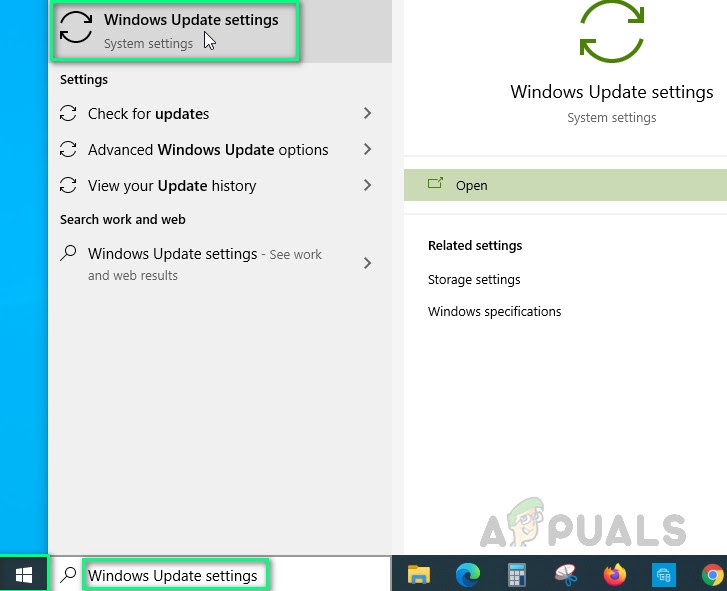
Obertura de la configuració de Windows Update
- Ara feu clic a Comprovar per actualitzacions.
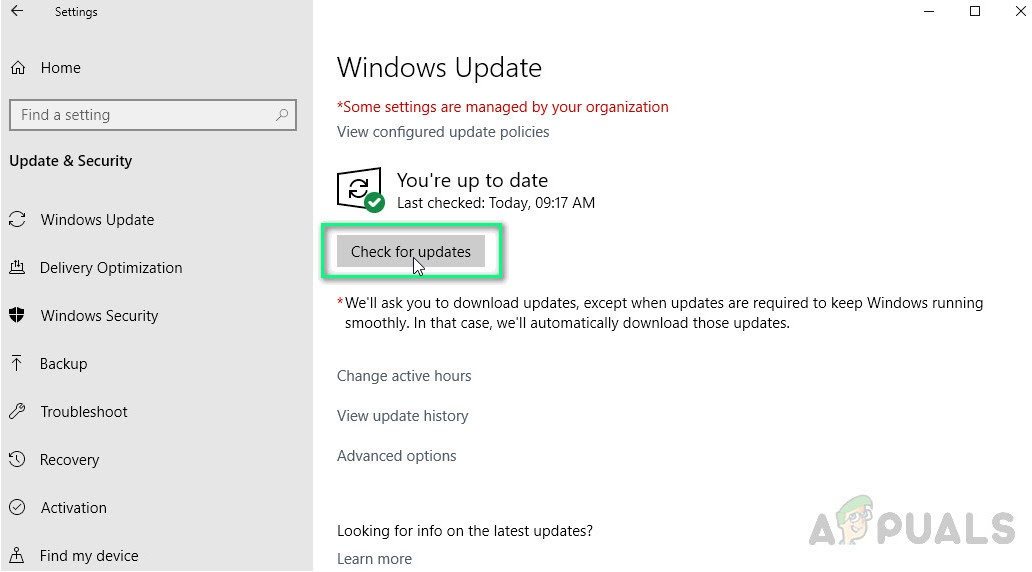
Comprovació de les actualitzacions de Windows
- Feu clic a Baixeu-lo i instal·leu-lo perquè Windows instal·li la darrera actualització.
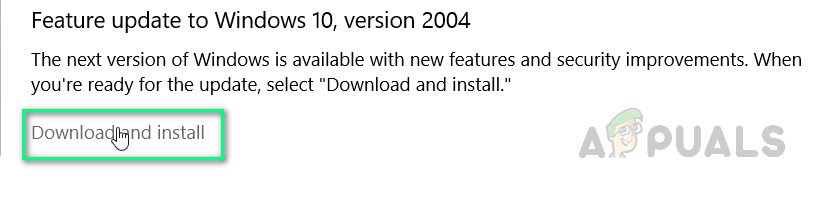
Instal·lació d’actualitzacions de Windows
- Reinicia el vostre ordinador i el vostre joc. Això finalment hauria de solucionar el problema.